本文会全面介绍shell脚本的基础知识。
脚本格式要把shell命令放到一个“脚本”当中,有一个要求:脚本的第一行必须写成类似这样的格式:
#!/bin/bash
bash是一个shell解释器,用来解释shell命令。
我们先来写一个最简单的shell脚本,文件命名为1.sh:
#!/bin/bash
echo "hello!"
如果我们的系统使用的是其他的解释器,就要将/bin/bash修改成相应的名字。
注意:脚本文件默认是没有执行权限的,想执行这个脚本必须给它添加权限:
zzc@zzc-virtual-machine:~/share/example$ ./1.sh
-bash: ./1.sh: 权限不够
zzc@zzc-virtual-machine:~/share/example$ chmod +x 1.sh
zzc@zzc-virtual-machine:~/share/example$ ./1.sh
hello!
shell脚本语言是一种弱类型语言,在脚本当中使用变量不需要也无法指定变量的“类型”。
默认状态下,shell脚本的变量都是字符串,即一连串的单词列表。
(1)变量的定义和赋值
myname="hello kitty"
注意:赋值号两边没有空格;在shell脚本中,任何时候给变量赋值,赋值号两边一定不能有空格。
另外,变量名也有类似于C语言那样的规定:只能包含英文字母和数字,且不能以数字开头。
(2)变量的引用
在变量前面加上一个美元符号,表示对变量进行引用:
$myname
zzc@zzc-virtual-machine:~/share/example$ myname="hello kitty"
zzc@zzc-virtual-machine:~/share/example$ echo $myname
hello kitty
(3)变量的种类
shell脚本中有如下几种变量。
- 普通的用户自定义变量,如上面的myname
- 系统预定义好的环境变量,如PATH
- 命令行变量,如 $#、$*。
如何查看系统的环境变量?
可以输入以下命令:
zzc@zzc-virtual-machine:~/share/example$ env
SHELL=/bin/bash
WINDOWID=8388615
QT_ACCESSIBILITY=1
COLORTERM=truecolor
XDG_CONFIG_DIRS=/etc/xdg/xdg-ukui:/etc/xdg
XDG_SESSION_PATH=/org/freedesktop/DisplayManager/Session0
GTK_IM_MODULE=fcitx
LANGUAGE=zh_CN:en_US:en
QT_AUTO_SCRENN_SET_FACTOR=0
......
如何设置环境变量?
以PATH为例,如果想要将其修改为dir/,可以这么做:
export PATH=dir/
PATH环境变量的作用是保存系统中可执行程序和shell命令的所在路径,因此他的值都是一些以分号隔开的目录。
我们经常这么用:
export PATH=$PATH:dir/
这样做不会改变它原来的值,只是增加了一个目录。
还有,这样做只会在当前的shell中临时有效,如果想要永久有效,就必须把命令export PATH=$PATH:dir/写入~/.bashrc中,然后执行以下命令使之生效:
source ~/.bashrc
而shell脚本中的所谓命令行变量,是指在脚本内部使用用户从命令行中传递进来的参数,如:
./1.sh abcd 1234
我们在执行1.sh时给它传递了两个参数,分别是abcd和1234,要访问这两个参数,就必须使用命令行变量。
下面列出所有的命令行变量及含义:
注:$符号后面跟着的就是命令行变量
特殊符号shell脚本有几种特殊符号:引号、竖杠(管道)、大于号和小于号(重定向)。
引号引号有三种,他们是双引号" "、单引号' '、反引号` `。
(1)双引号的作用是把一些“单词”括起来形成单个的“值”,比如:
myname="lady gaga"
1、双引号可以包含对变量的引用,比如:
fruit=apple
mytree="$fruit tree"
由于对变量进行了引用,所以mytree的最终值是apple tree。
2、双引号也可以包含一个命令,比如:
today="today is `date`"
这里date是一个shell命令,用来获取系统的当前时间,默认情况下脚本会把它当成一个普通的单词,所以需要用反引号(``)来让脚本识别他是一个命令。
(2)单引号
如果一个字符串被单引号包含,那么其内部的所有成分都被视为普通的字符。如下:
var='$myname, today: `date`'
这个变量var的值不会引用myname,也不会执行date命令。
(3)反引号
他用来在双引号中标识出命令。
我们常常需要将一个命令达成的结果给到另外一个命令进行再加工,这时候就需要用到管道,例如:
zzc@zzc-virtual-machine:~/share/example$ ls -l | wc
15 128 695
管道就像水管一样,把前面命令的执行结果输送给后面的命令。
管道不仅可以连接2个命令,还可以连接多个命令,如下:
cat /etc/passwd | awk -F/ '{print $1}' | wc
每一个进程在刚开始运行的时候系统会默认为他们打开3个文件:标准输入、标准输出、标准出错,如下图1-30所示。
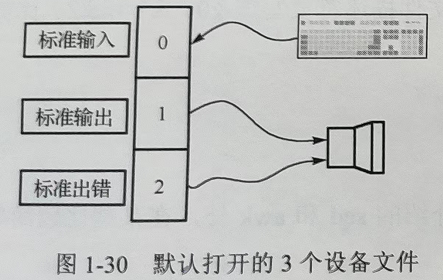
当我们打开普通文件(a.txt,b.doc)之后,系统也会为这些文件产生文件描述符,如下图1-31:
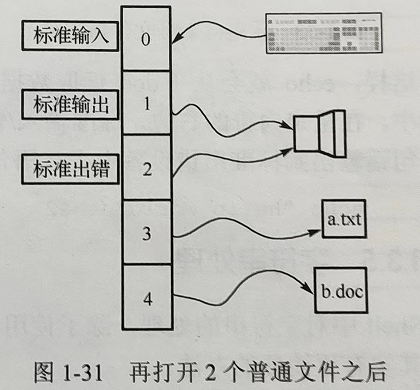
1、我们可以使用重定向符号对标准输入和输出进行重定向,比如把ls命令的成功的输出结果重定向到a.txt文件中去,方法如下:
ls 1> a.txt
原理如下图所示:
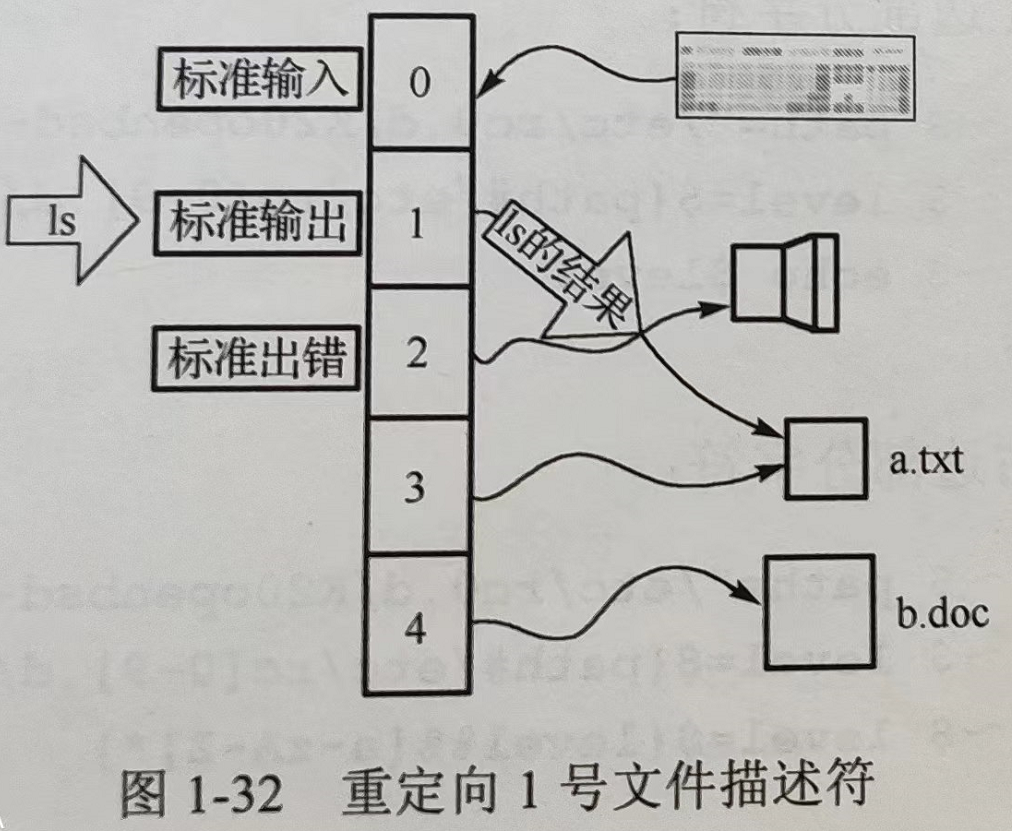
2、我们也可以把ls命令的失败的输出结果重定向到a.txt文件,方法如下:
ls 2> a.txt
原理如下图:
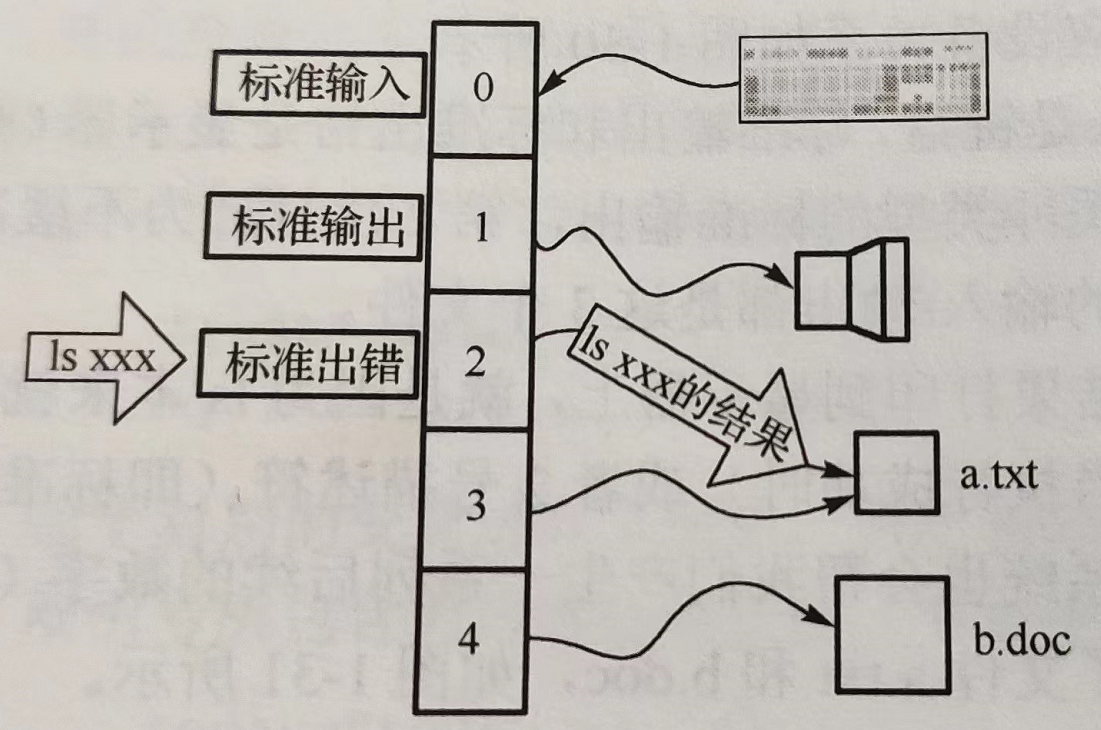
3、我们把标准输入重定向到b.doc,方法如下:
echo 0< b.doc
原理如下图:
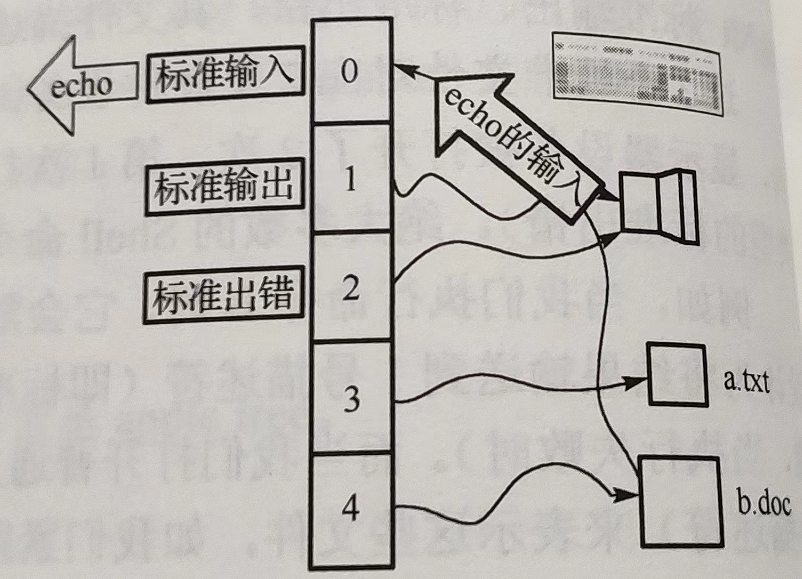
另外,在shell脚本中,在重定向符的右边,标准输入/输出设备文件描述符要写成&0,&1,&2;
比如,把一句话输出到标准出错设备中去:
echo "hello world" 1>&2
shell中对字符串的处理,可以使用awk、sed这些神器,有兴趣的朋友请自行查阅相关资料。
下面介绍一些简单场合下的办法。
1、计算一个字符串的字符个数:
zzc@zzc-virtual-machine:~/share/example$ var="apple tree"
zzc@zzc-virtual-machine:~/share/example$ echo "${#var}"
10
2、删除一个字符串左边部分字符
zzc@zzc-virtual-machine:~/share/example$ path="/etc/rc0.d/K20openbsd-inetd"
zzc@zzc-virtual-machine:~/share/example$ level=${path#/etc/rc[0-9].d/[SK]}
zzc@zzc-virtual-machine:~/share/example$ echo $level
20openbsd-inetd
3、删除一个字符串右边部分的字符
zzc@zzc-virtual-machine:~/share/example$ path="/etc/rc0.d/K20openbsd-inetd"
zzc@zzc-virtual-machine:~/share/example$ level=${path#/etc/rc[0-9].d/[SK]}
zzc@zzc-virtual-machine:~/share/example$ level=${level%%[a-zA-Z]*}
zzc@zzc-virtual-machine:~/share/example$ echo $level
20
test命令专门用来实现所谓的测试语句,用于检查某个条件是否成立,它可以进行数值、字符和文件三个方面的测试。
1、数值测试示例如下:
#!/bin/bash
num1=100
num2=100
if test $[num1] -eq $[num2]
then
echo '两个数相等!'
else
echo '两个数不相等!'
fi
运行结果如下:
zzc@zzc-virtual-machine:~/share/example$ ./1.sh
两个数相等!
示例如下:
#!/bin/bash
num1="ru1noob"
num2="runoob"
if test $num1 = $num2
then
echo '两个字符串相等!'
else
echo '两个字符串不相等!'
fi
运行结果如下:
zzc@zzc-virtual-machine:~/share/example$ ./1.sh
两个字符串不相等!
示例如下:
#!/bin/bash
cd /bin
if test -e ./bash
then
echo '文件已存在!'
else
echo '文件不存在!'
fi
运行结果如下:
zzc@zzc-virtual-machine:~/share/example$ ./1.sh
文件已存在!
另外,shell脚本也可以使用方括号来代替test语句,看起来更顺眼:
#!/bin/bash
if [ -e 1.c ] && [ -r 1.c ]
then
cat 1.c
fi
注意:括号左右两边必须有空格
脚本语法单元与C语言很类似,shell脚本也需要一套基本单元来控制整个逻辑的执行,包括所谓的控制流(分支控制和循环控制)、函数、数值处理等。
分支控制示例如下:
if [ -e file ] && [ -r file ]
then
cat file
fi
语法要点如下:
(1)每一个if语句都有一个fi(if倒过来写)作为结束标记
(2)分支结构中使用then作为起始语句
(3)当且仅当if后面的语句执行结果为真时,then以下的语句才会被执行;if也可以跟else配对使用,如下所示:
#!/bin/bash
if [ -e 1.c ] && [ -r 1.c ]
then
cat 1.c #如果文件存在且可读,则显示文件内容
elif [ -e 1.c ]
then
chmod u+r 1.c #如果文件存在且不可读,就加读权限再显示其内容
cat 1.c
else
touch 1.c #如果文件不存在就创建该空文件
fi
如果是多路分支,可以使用case语句。
例如,要实现这么一个功能:要求用户输入一个数字,判断如果输入的是1,则输出one;如果输入的是2,则输出two;输入其他数字就输出unknown。
示例如下:
#!/bin/bash
read VAR # 从键盘输入一个数字
case $VAR in # 判断用户输入的值$VAR
1) echo "one" #如果$VAR的值是1,就显示one
;;
2) echo "two" #如果$VAR的值是2,就显示two
;;
*) echo "unknown" # 星号*是shell中的通配符,代表任意字符
esac
注意:
1、变量VAR的值实际上是字符串,因此上述代码中的1可以写成"1"。
2、整个case结构必须以esac作为结束标记。
shell脚本中有三种可用的循环结构,他们分别是while循环、until循环和for循环。
先来看while循环和until循环,假设现在要实现打印1~100的功能,分别用这两种语句实现,如下:
- while循环语句:
#!/bin/bash
declare -i n=1 # 在定义变量n前面加上declare -i表示该变量是数值
while [ $n -le 100 ] # 如果变量n的值小于等于100,则循环
do # 循环体用do和done包含起来
echo "$n"
n=$n+1 #使n的值加1
done
- until循环语句
#!/bin/bash
declare -i n=1 # 在定义变量n前面加上declare -i表示该变量是数值
until [ $n -gt 100 ] # 如果变量n的值大于100,则退出循环
do # 循环体用do和done包含起来
echo "$n"
n=$n+1 #使n的值加1
done
下面再来看for循环,假设现在要实现:列出当前目录下每个普通文件所包含的行数。
示例代码如下:
#/bin/bash
files=`ls` # 在当前目录下执行ls,将所有文件名保存在变量files中
for a in $files #循环地将files里面的每个单词付给a
do
if [ -f $a ] #如果文件$a是一个普通文件,就计算他的行数
then
wc -l $a
fi
done
注意,for循环中,in后面接的是一个字符串,字符串里面包含几个单词循环体就执行几遍,每执行一遍a的值都轮换地等于字符串里边的各个单词。
函数shell脚本有些时候也可以编写模块化代码,将具有某一特定功能的代码封装起来,以供别处调用。
比如,编写一个可以检测某用户是否在线的函数,如下所示:
#/bin/bash
check_user() #定义一个函数,注意括号里没有空格
{
if [ $1 = "quit" ] #若函数的第一个参数$1是"quit",就立即结束脚本
then
exit
fi
USER=`who | grep $1 | wc -l`
if [ $USER -eq 0 ] #判断用户是否在线,在线返回1,不在线返回0
then
return 0
else
return 1
fi
}
while true
do
echo -n "input a user name:"
read USERNAME
check_user $USERNAME
if [ $? -eq 1 ]
then
echo "[$USERNAME] online."
else
echo "[$USERNAME] offline."
fi
done
注意几点:
1、函数的定义中,括号里不能写任何东西
2、函数必须定义在调用之前
3、给函数传参时,在函数定义里用$n来代表第n个参数,如果是第10个或之后的参数,必须用${10}表示
4、$?表示函数调用的返回值
当脚本收到某个信号时,需要处理一些清理工作,然后再退出,类似于POSIX编程中的信号处理。脚本中使用trap来达到这个目的。
trap "" INT
上面语句的含义是:当脚本收到信号SIGINT时,忽略该信号。在LINUX中所支持的信号可以使用命令trap -l来查看。信号名称的前缀要省略。trap除了可以“忽略”信号,也可以捕获信号,例如:
trap do_something INT QUIT HUP
这句话意思是当脚本收到INT、QUIT、HUP信号时执行函数do_something。
此处还可以指定脚本正常退出时的默认动作,例如:
trap on_exit EXIT
这句话是指当脚本正常退出时,执行函数on_exit。
有的时候,当shell脚本收到某个信号时,我们需要立即终止脚本,且要执行正常退出时的清理函数,该情况下可以这么做:
trap on_exit EXIT
trap ":" INT HUP
以上两句的意思是当脚本正常退出时调用函数on_exit,当脚本收到信号INT或HUP时执行空指令(此处冒号代表一个空指令,如果没有冒号,脚本将完全忽略该信号,不做响应,不能立即退出),完毕后正常退出,此时触发EXIT从而执行函数on_exit。
printf命令printf 命令模仿 C 程序库(library)里的 printf() 程序。
printf 由 POSIX 标准所定义,因此使用 printf 的脚本比使用 echo 移植性好。
printf 使用引用文本或空格分隔的参数,外面可以在 printf 中使用格式化字符串,还可以制定字符串的宽度、左右对齐方式等。默认的
printf 不会像 echo 自动添加换行符,我们可以手动添加 \n。
printf 命令的语法:
printf format-string [arguments...]
参数说明:
- format-string: 为格式控制字符串
- arguments: 为参数列表。
简单示例:
$ echo "Hello, Shell"
Hello, Shell
$ printf "Hello, Shell\n"
Hello, Shell
$
复杂示例:
#!/bin/bash
printf "%-10s %-8s %-4s\n" 姓名 性别 体重kg
printf "%-10s %-8s %-4.2f\n" 郭靖 男 66.1234
printf "%-10s %-8s %-4.2f\n" 杨过 男 48.6543
printf "%-10s %-8s %-4.2f\n" 郭芙 女 47.9876
效果如下:
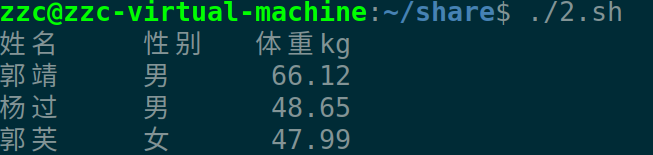
解释如下:
%s %c %d %f 都是格式替代符,%s 输出一个字符串,%d 整型输出,%c 输出一个字符,%f 输出实数,以小数形式输出。
%-10s 指一个宽度为 10 个字符(- 表示左对齐,没有则表示右对齐),任何字符都会被显示在 10 个字符宽的字符内,如果不足则自动以空格填充,超过也会将内容全部显示出来。
%-4.2f 指格式化为小数,其中 .2 指保留2位小数。
多种用法示例如下:
#/bin/bash
# format-string为双引号
printf "%d %s\n" 1 "abc"
# 单引号与双引号效果一样
printf '%d %s\n' 1 "abc"
# 没有引号也可以输出
printf %s abcdef
# 格式只指定了一个参数,但多出的参数仍然会按照该格式输出,format-string 被重用
printf %s abc def
printf "%s\n" abc def
printf "%s %s %s\n" a b c d e f g h i j
# 如果没有 arguments,那么 %s 用NULL代替,%d 用 0 代替
printf "%s and %d \n"
效果如下:

补充格式符 %b:
%b: 字符串--相对应的参数被视为含有要被处理的转义序列之字符串
示例如下:(%b对应的字符串里面\n被转义了)

%f 格式化浮点数默认支持 6 位小数:
#/bin/bash
printf "%d %s %c %f\n" 10 "abc" "def" "3.1415926"
效果如下:
zzc@zzc-virtual-machine:~/share$ ./2.sh
10 abc d 3.141593 # 格式化浮点数默认支持小数点后六位,后面多出的四舍五入
语法问题
- 变量赋值,等号左右有空格
- if结构没有以fi结尾
- 循环结构没有do或者没有done
- if语句方括号左右没有空格
逻辑问题
- 使用变量时,没有引用变量
权限问题
- 无法执行shell脚本,没有执行权限
1、从键盘输入的字串无法做数值运算
read var
var=$var+1
echo $var
假设从键盘输入1,则输出的结果是 1+1
本篇文章对个人最近学习的shell脚本知识和所做的实践进行了总结,到这里也算是入门了;后面有时间再扩充相关的知识点和一些可能遇到的问题。
【本文转自:美国服务器 http://www.558idc.com/mg.html欢迎留下您的宝贵建议】